目录
一、FTP协议
1.FTP协议简介
与大多数 Internet服务一样,FTP也是一个c/s架构。用户通过一个支持FTP协议的客户机程序,连接到在远程主机上的FTP服务器程序。用户通过客户机程序向服务器程序发出命令,服务器程序执行用户所发出的命令,并将执行的结果返回到客户机。比如说,用户发出一条命令,要求服务器向用户传送某一个文件的一份拷贝,服务器会响应这条命令,将指定文件送至用户的机器上。客户机程序代表用户接收到这个文件,将其存放在用户目录中。
2.FTP文件传输过程
FTP服务器默认使用TCP协议的20、21端口与客户端进行通信
- 20端口用于建立数据连接,并传输文件数据。
- 21端口用于建立控制连接,并传输FTP控制命令。
FTP文件传输的两种模式
主动模式
- 客户端先与服务器建立TCP连接
- 客户端先向服务器发送FTP控制指令
- 服务器主动从20号端口发送数据给客户端
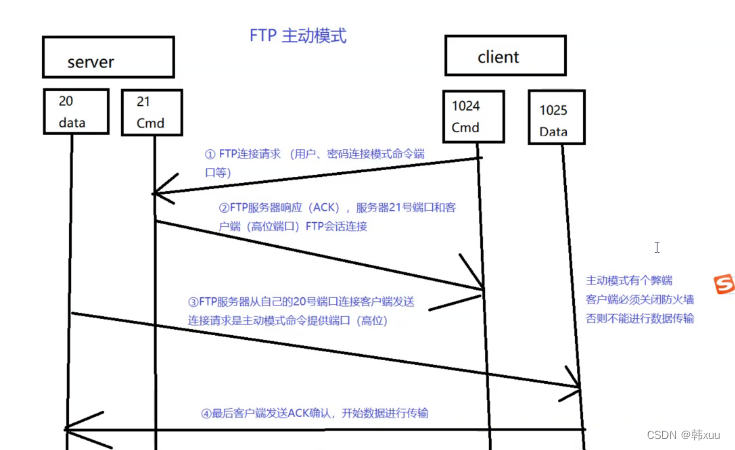
被动模式
- 客户端先与服务器建立TCP连接
- 客户端先向服务器发送FTP控制指令
- 服务器先等客户端开放一个端口连接,再通过端口将数据传输给客户端
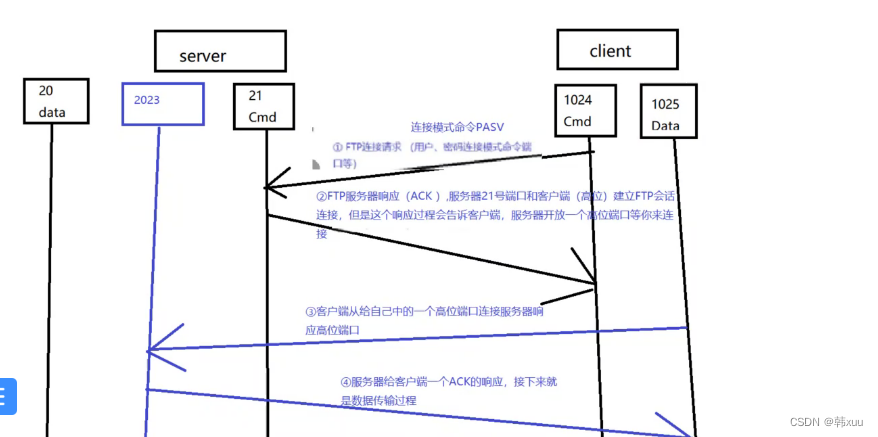
二、Linux系统配置FTP协议实现文件传输
实例1:匿名用户
1.首先安装在Linux系统中安装ftp软件,找到配置文件并备份。
/安装vsftpd
[root@localhost ~]#yum install -y vsftpd
//备份配置文件
[root@localhost ~]#cd /etc/vsftpd
[root@localhost vsftpd]#ls
ftpusers user_list vsftpd.conf vsftpd_conf_migrate.sh
[root@localhost vsftpd]#cp vsftpd.conf vsftpd.conf.bak
2.修改配置文件使匿名用户访问ftp服务(最大权限)。
关键修改字段解读
| anonymous_enable=YES | 开启匿名用户访问(默认已开启) |
| write_enable=YES | 开放服务器的写权限(若要上传,必须开启,默认已开启) |
| anon_umansk=022 | 设置匿名用户所上传数据的权限掩码(反掩码) |
| anon_upload_enable=YES | 允许匿名用户上传文件(默认已注释,需取消注释) |
| anon_mkdir_write_enable=YES | 允许匿名用户创建(上传)目录(默认已注释,需取消注释) |
| anon_other_write_enable=YES | 允许删除、重命名、覆盖等操作(需添加) |
//修改配置文件,这里标注了行号,只展示关键配置的字段
[root@localhost vsftpd]#vim /etc/vsftpd/vsftpd.conf
12 anonymous_enable=YES -- 开启匿名用户访问(默认已开启)
13 #
14 # Uncomment this to allow local users to log in.
15 # When SELinux is enforcing check for SE bool ftp_home_dir
16 local_enable=YES
17 #
18 # Uncomment this to enable any form of FTP write command.
19 write_enable=YES --开放服务器的写权限(若要上传,必须开启,默认已开启)
20 #
21 # Default umask for local users is 077. You may wish to change this to 022,
22 # if your users expect that (022 is used by most other ftpd's)
23 local_umask=022
24 anon_umask=022 --设置匿名用户所上传数据的权限掩码(反掩码)
25 #
26 # Uncomment this to allow the anonymous FTP user to upload files. This only
27 # has an effect if the above global write enable is activated. Also, you wil l
28 # obviously need to create a directory writable by the FTP user.
29 # When SELinux is enforcing check for SE bool allow_ftpd_anon_write, allow_f tpd_full_access
30 anon_upload_enable=YES --允许匿名用户上传文件(默认已注释,需取消注释)
31 #
32 # Uncomment this if you want the anonymous FTP user to be able to create
33 # new directories.
34 anon_mkdir_write_enable=YES --允许匿名用户创建(上传)目录(默认已注释,需取消注释)
35 anon_other_write_enable=YES --允许删除、重命名、覆盖等操作(需添加)3.赋予匿名用户目录最高权限,关闭防火墙和selinux,开启服务并检验。
匿名用户访问ftp服务器的默认目录为/var/ftp,此目录下自带一个pub目录可以放用于传输的文件(也可以自行创建),需要赋予权限才能实现文件的传输。
[root@localhost vsftpd]#cd /var/ftp/
[root@localhost ftp]#ls
pub
[root@localhost ftp]#chmod 777 pub
[root@localhost ftp]#systemctl stop firewalld
[root@localhost ftp]#setenforce 0
[root@localhost ftp]#systemctl start vsftpd
[root@localhost ftp]#ss -nltp |grep ftp
LISTEN 0 32 [::]:21 [::]:* users:(("vsftpd",pid=59399,fd=4))
4.在ftp服务器和windows客户端测试目录下新建文件用于测试。
linux系统ftp服务端:切换到pub目录,新建ftptest文件
[root@localhost ~]#cd /var/ftp/pub/
[root@localhost pub]#touch ftptest
windows客户端:在桌面新建Test文件夹,创建hello文件
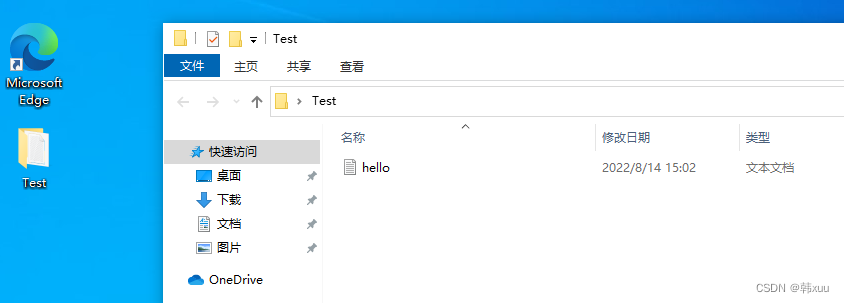
5.使用windows客户端测试访问上一个配置的FTP服务器,完成文件相互传输。
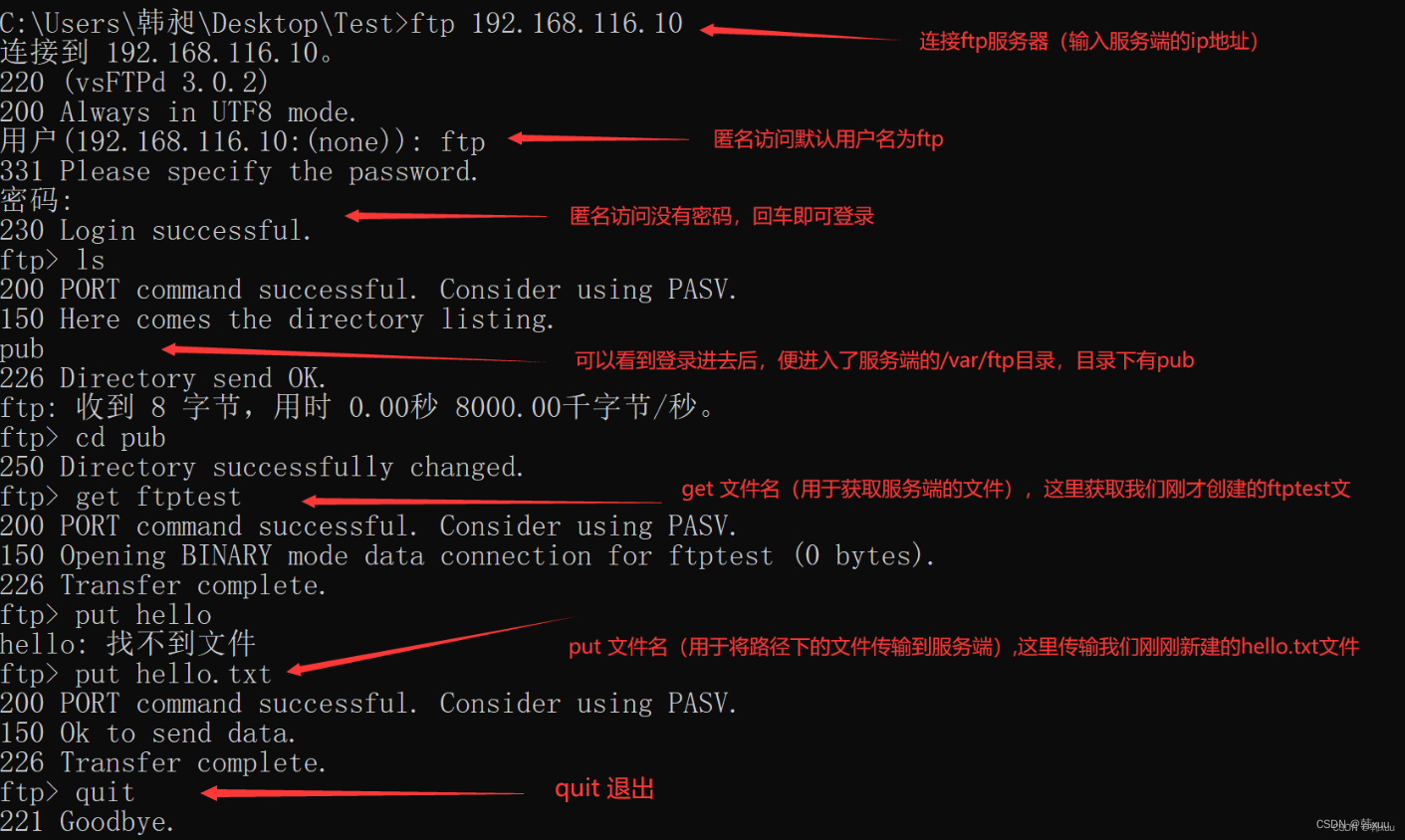
输入get ftptest后,文件夹里获取到了服务端的ftptest
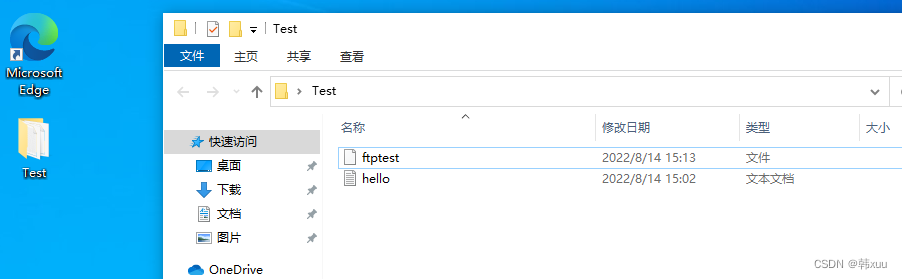
输入put hello.txt后,服务端获取到了hello.txt文件
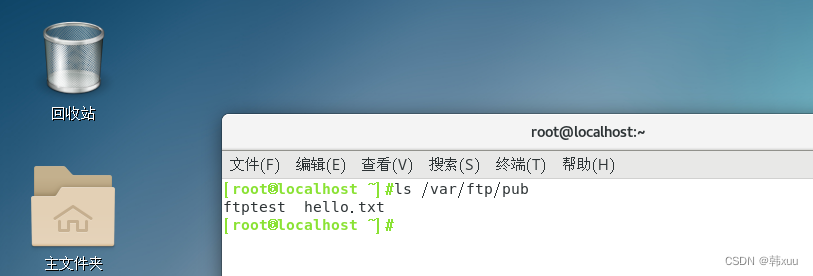
实例2:本地用户访问
设置本地用户验证访问ftp,并禁止切换到ftp以外的目录(客户端默认登录的根目录为本地用户的家目录)
1.安装等操作(与实例1相同)
2.修改配置文件
关键修改字段解读
| local_enable=YES | 启用本地用户(默认已开启) |
| anonymous_enable=NO | 关闭匿名用户访问(需要修改) |
| write_enable=YES | 开放服务器的写权限(若要上传,必须开启,默认已开启) |
| local_umask=077 | 可设置仅宿主用户(即访问ftp服务器的本地用户)拥有被上传的文件的权限(反掩码)(需要修改) |
| chroot_local_user=YES | 将访问禁锢在用户的宿主目录中(保证安全性,禁止切换到其他目录,需要添加) |
| allow_writeable_chroot=YES | 允许被限制的用户主目录具有写权限(需要添加) |
//修改配置文件,这里标注了行号,只展示关键配置的字段
[root@localhost ~]#vim /etc/vsftpd/vsftpd.conf
12 anonymous_enable=NO --关闭匿名用户访问
13 #
14 # Uncomment this to allow local users to log in.
15 # When SELinux is enforcing check for SE bool ftp_home_dir
16 local_enable=YES --启用本地用户
17 #
18 # Uncomment this to enable any form of FTP write command.
19 write_enable=YES --开放服务器的写权限(若要上传,必须开启,默认已开启)
20 chroot_local_user=YES --将访问禁锢在用户的宿主目录中(保证安全性,禁止切换到其他目录,需要添加)
21 allow_writeable_chroot=YES --允许被限制的用户主目录具有写权限(需要添加)
22 #
23 # Default umask for local users is 077. You may wish to change this to 022,
24 # if your users expect that (022 is used by most other ftpd's)
25 local_umask=077 --可设置仅宿主用户(即访问ftp服务器的本地用户)拥有被上传的文件的权限(反掩码)(需要修改)3.重启服务使修改过的配置生效,关闭防火墙和selinux(实例1中已关闭)
[root@localhost ~]#systemctl restart vsftpd
4.新建本地用户zhangsan,并在其家目录创建文件,用于测试客户端通过本地用户访问
[root@localhost ~]#useradd zhangsan
[root@localhost ~]#passwd zhangsan
更改用户 zhangsan 的密码 。
新的 密码:
重新输入新的 密码:
passwd:所有的身份验证令牌已经成功更新。
[root@localhost ~]#cd /home/zhangsan
[root@localhost zhangsan]#touch localtest
[root@localhost zhangsan]#ls
localtest
5.windows客户端本地用户访问,实现传输文件
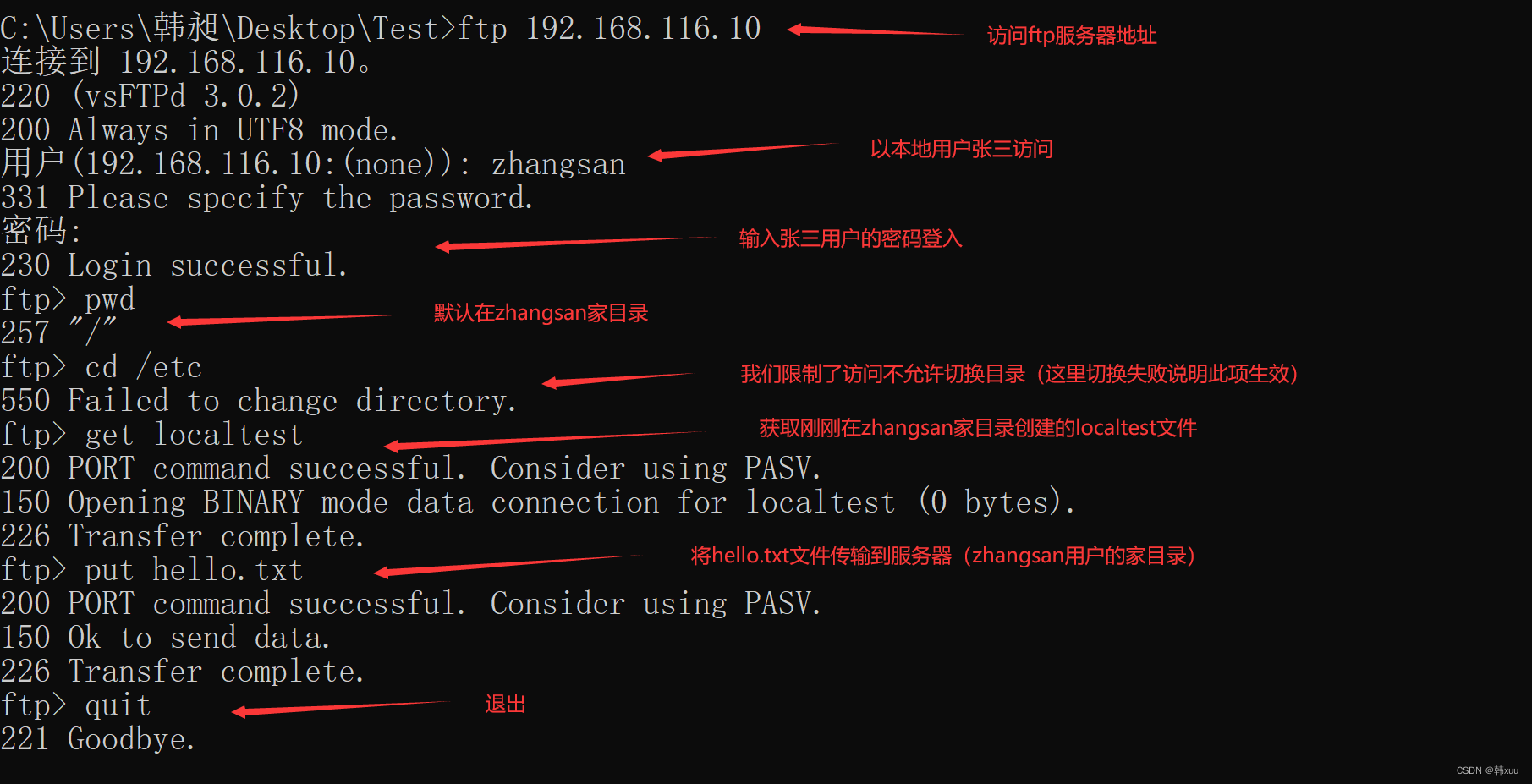
输入get localtest后,文件夹里获取到了zhangsan家目录的localtest文件
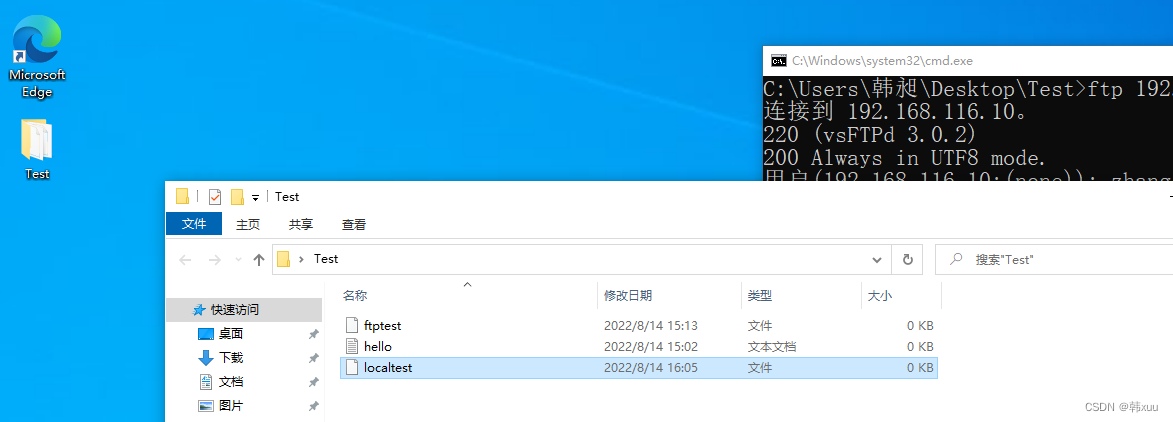
输入put hello.txt后,服务端zhangsan家目录获取到了hello.txt文件
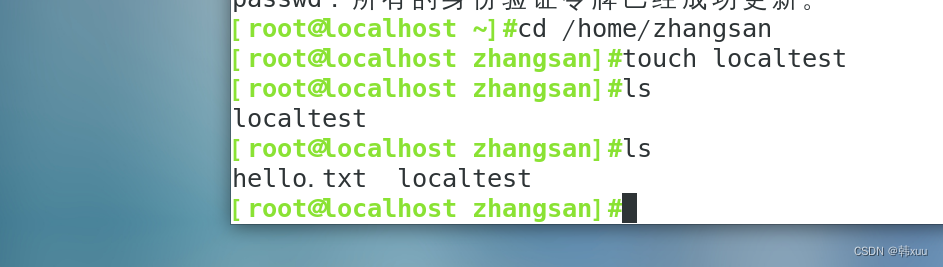
扩充修改配置:
修改匿名用户、本地用户登录的默认根目录
anon_root=/var/.../... anon_root 针对匿名用户
local_root=/var/.../... local_root 针对系统用户
使用user_list 用户列表文件限制ftp访问的用户
vim /etc/vsftpd/user_list
添加用户名(如zhangsan)
userlist_enable=YES 设置黑名单,不允许user_list用户列表文件中的用户访问
userlist_deny=NO 设置白名单,仅允许user_list用户列表文件中的用户访问(默认为YES,为黑名单,禁用)






















 419
419











 被折叠的 条评论
为什么被折叠?
被折叠的 条评论
为什么被折叠?








